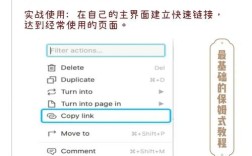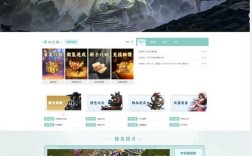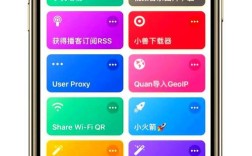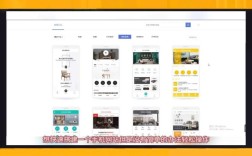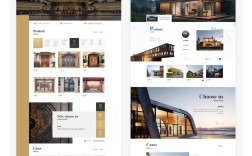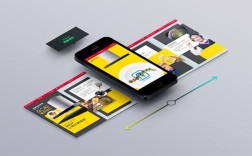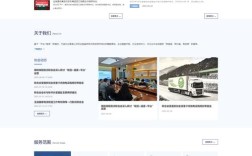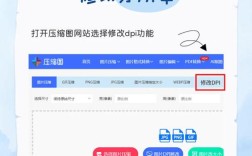H5自适应是现代Web开发中的核心需求,随着移动设备的多样化,如何让H5页面在不同屏幕尺寸、分辨率和设备方向下都能完美展示,成为开发者必须掌握的技能,实现H5自适应并非单一技术能完成,而是需要结合多种CSS技术、布局策略和开发思维,从基础单位选择到弹性布局,再到响应式图片和字体适配,每个环节都至关重要。
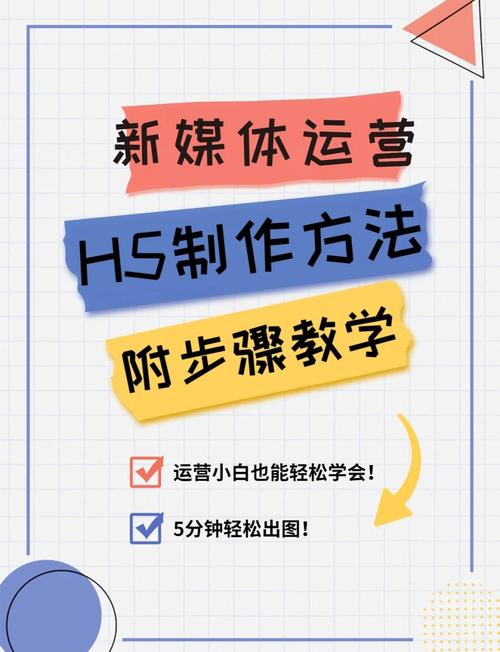
基础单位选择:从px到相对单位的转变
在传统网页开发中,像素(px)是最常用的单位,但在移动端设备中,不同设备的像素密度(DPI)差异极大,例如iPhone的Retina屏幕和普通安卓屏幕,同样的px值在不同设备上显示的实际物理尺寸可能完全不同,H5自适应首先要摆脱对px的依赖,转向使用相对单位。rem和em是最常用的选择,rem以根元素(html)的字体大小为基准,em以当前元素的字体大小为基准,通过动态调整根元素的字体大小,可以实现整个页面的等比例缩放,可以设置html的font-size为视口宽度的1/10(即1rem=10vw),这样当屏幕宽度变化时,所有使用rem的元素都会自动按比例调整,保证页面布局的协调性。
视口(Viewport)配置:移动端适配的基石
视口是浏览器显示页面的区域,移动端默认的视口宽度是设备屏幕宽度,但CSS像素可能不等于物理像素,这会导致页面在移动端显示异常,需要在H5页面的<head>中通过meta标签配置视口,常用的配置为:<meta name="viewport" content="width=device-width, initial-scale=1.0, maximum-scale=1.0, user-scalable=no">。width=device-width表示视口宽度等于设备屏幕宽度,initial-scale=1.0表示初始缩放比例为1,maximum-scale=1.0和user-scalable=no则禁止用户手动缩放,避免页面布局错乱,正确的视口配置是H5自适应的前提,确保页面在移动端以正确的比例显示。
弹性布局(Flexbox):一维布局的利器
Flexbox是一种强大的CSS布局模式,特别适合实现H5页面的自适应布局,它允许容器内的项目(flex item)灵活地调整尺寸和排列方向,无论是水平排列还是垂直排列,都能很好地适应不同屏幕尺寸,通过设置容器的display: flex,可以开启弹性布局,然后使用justify-content属性控制主轴对齐方式(如居中、两端对齐),align-items控制交叉轴对齐方式,flex-direction控制排列方向(row或column),一个导航栏在桌面端可能水平排列,在移动端需要垂直排列,只需通过媒体查询改变flex-direction即可,Flexbox的优势在于它能自动处理容器内项目的空间分配,无需复杂的计算,即可实现自适应效果。
网格布局(Grid):二维布局的王者
对于更复杂的二维布局需求,CSS Grid布局提供了更强大的解决方案,Grid布局将容器划分为行和列,形成网格,每个项目可以放置在网格的任意位置,甚至可以跨越多个行或列,通过设置display: grid定义网格容器,使用grid-template-columns和grid-template-rows定义列和列的大小,可以轻松实现响应式的网格布局,一个产品列表在桌面端可能是4列,在平板端是2列,在手机端是1列,可以通过repeat()函数和minmax()函数结合媒体查询实现:grid-template-columns: repeat(auto-fit, minmax(250px, 1fr)),这样网格会自动根据容器宽度调整列数,每列最小宽度为250px,最大为1fr(剩余空间的等分),Grid布局特别适合实现卡片式布局、表单布局等复杂场景,是H5自适应的高级工具。
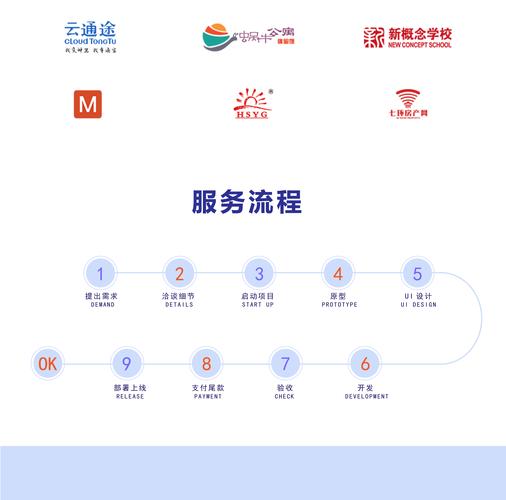
媒体查询(Media Queries):响应式设计的核心
媒体查询是实现H5自适应的关键技术,它允许根据不同的设备特征(如屏幕宽度、高度、分辨率、方向等)应用不同的CSS样式,通过媒体查询,可以为不同屏幕尺寸编写特定的样式规则,确保页面在各种设备下都能良好显示,针对移动端(屏幕宽度小于768px)的样式可以这样写:@media (max-width: 768px) { .container { width: 100%; } },表示当屏幕宽度小于768px时,容器的宽度调整为100%,媒体查询可以结合断点(breakpoint)使用,常见的断点有移动端(<768px)、平板端(768px-1024px)、桌面端(>1024px)等,在实际开发中,通常采用移动优先(Mobile First)的策略,先为移动端编写基础样式,再通过媒体查询逐步增强桌面端的样式,这样可以减少代码冗余,提高开发效率。
响应式图片与媒体:优化移动端体验
图片和媒体文件在H5页面中占据较大空间,如果处理不当,会导致页面加载缓慢,影响用户体验,实现响应式图片的方法有多种,其中最常用的是<picture>标签和srcset属性。<picture>标签允许为不同屏幕尺寸提供不同的图片版本,<picture><source media="(max-width: 768px)" srcset="mobile.jpg"><img src="desktop.jpg" alt="响应式图片"></picture>,这样在移动端会加载mobile.jpg,在桌面端加载desktop.jpg,减少移动端的流量消耗。srcset属性则允许在同一<img>标签中提供多个图片版本,并指定每个版本的尺寸,浏览器会根据设备的屏幕分辨率选择最合适的图片加载,对于视频等媒体文件,可以使用<video>标签的controls属性和autoplay属性,结合媒体查询调整视频的宽度和高度,确保在不同设备上都能正常播放。
字体与间距的自适应:保证阅读体验
字体大小和间距的自适应同样重要,直接关系到用户的阅读体验,在移动端,如果字体过小,用户需要放大页面才能看清;如果字体过大,又会占用过多屏幕空间,使用rem单位设置字体大小,结合媒体查询调整根元素的字体大小,可以实现字体的自适应,可以设置:html { font-size: 16px; } @media (max-width: 768px) { html { font-size: 14px; } },这样在移动端字体会自动缩小,对于间距(如margin、padding),同样可以使用rem或em单位,或者使用百分比、视口单位(vw、vh)等,确保间距能随屏幕尺寸变化而调整,保持页面的视觉平衡。
常见问题与解决方案
在实际开发中,H5自适应可能会遇到一些问题,1. 1px边框问题:在Retina屏幕上,1px的边框可能会显示为2px,这是因为CSS像素与物理像素的差异,解决方案是使用transform: scale(0.5)将边框缩小,或者使用border: 0.5px(部分浏览器支持),2. 固定高度导致的布局错乱:如果使用固定高度(如height: 100px超出容器时可能会导致布局错乱,解决方案是使用min-height代替height,或者使用Flexbox的flex-grow属性让容器自适应内容高度。

相关问答FAQs
Q1:H5自适应中,rem和em有什么区别?如何选择?
A1:rem和em都是相对单位,但基准不同,em以当前元素的字体大小为基准,如果嵌套层级较深,计算会变得复杂;rem以根元素(html)的字体大小为基准,所有元素的rem值都相对于根元素,计算简单且一致,在H5自适应中,推荐优先使用rem,因为它能保证整个页面的等比例缩放,避免因嵌套层级导致的样式混乱,只有在某些特定场景(如需要相对于父元素字体大小的样式)时,才考虑使用em。
Q2:如何解决H5页面在移动端字体模糊的问题?
A2:移动端字体模糊通常是由于字体大小与设备像素比(DPR)不匹配导致的,解决方案有两种:1. 使用合适的字体大小:避免使用奇数像素的字体大小(如13px、15px),因为DPR为2的设备会将奇数像素转换为偶数像素,导致模糊,推荐使用偶数像素的字体大小,如12px、14px、16px等,2. 使用viewport单位:字体大小可以使用vw(视口宽度的1%)单位,例如font-size: 4vw,这样字体大小会随屏幕宽度变化,保持清晰度,还可以使用-webkit-font-smoothing: antialiased属性开启字体抗锯齿,提高字体显示效果。